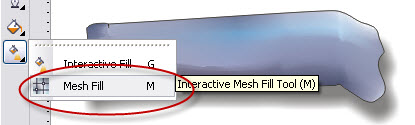• APA ITU ISO 9001:2008
A . SEJARAH
Pada tahun 1987 Committee of the International Organization for Standardization (IOS) yang berkantor pusat di Jenewa, Swiss, mengeluarkan Standard Mutu International. Standard ini adalah ISO 9000 series yang termasuk di dalamnya adalah ISO 9001, 9002, 9003 dan 9004. Standard ini kemudian direvisi pada tahun 1994 dan setelah 6 tahun direvisi kembali menjadi IS0 9001 versi 2008
ISO 9001:2008 adalah Standard Sistem Manajemen Mutu yang telah mendapat pengakuan dari banyak negara di dunia seperti: semua negara Uni Eropa, Amerika, Jepang, Australia, ASEAN, dan di lebih 100 negara.
B. PENGERTIAN ISO 9001:2008
ISO 9001:2008 adalah Sistem Manajemen Mutu, yaitu :
Sistem Manajemen untuk mengarahkan dan mengontrol organisasi berkaitan dengan mutu .
• DEFINISI MODERN TENTANG MUTU
1.Sesuai dengan persyaratan -Conformance to requirements
2. Sesuai dengan pemakaian -Fitness for use
3. Kepuasan pelanggan -User satisfaction
• DEFINISI MUTU MENURUT ISO 9000:2008
Mutu (Quality) adalah :
Derajat yang dicapai oleh karakteristik yang inheren dalam memenuhi persyaratan
(Degree to which a set of inherent characteristics fulfils requirements)
Jadi dapat dikatakan bahwa mutu itu bukan hanya berhubungan dengan mutu produk saja, tetapi juga dengan persyaratan lain seperti: Ketepatan pengiriman , biaya yang rendah, pelayanan yang memuaskan pelanggan dan bisa dipenuhinya peraturan pemerintah yang berhubungan dengan produk yang dipasarkan.
• MENGAPA PERLU ISO 9001:2008
• KENDALA-KENDALA PERUSAHAAN
Perusahaan sering dihadapkan pada permasalahan yang berulang sehingga akhirnya menyebabkan tingginya biaya dan ketidakpuasan pelanggan. Kalau digolongkan permasalahan itu diakibatkan beberapa faktor , yaitu :
1. KARYAWAN
a. Keluar masuknya karyawan begitu tinggi
b. Tidak jelasnya pembagian tugas dan wewenang
c. Tingkat produktivitas karyawan yang begitu rendah
2. MATERIAL DAN PRODUK JADI
a.Tingginya tingkat kerusakan pada produk jadi (reject) dan tidak dipenuhinya spesifikasi pelanggan.
b.Tingginya produk yang rusak dalam proses sehingga harus dikerjakan kembali (rework)
c.Bahan baku yang tidak memenuhi standard
d.Sisa bahan produksi (scrap) yang begitu tinggi
3. MESIN DAN PERALATAN
a.Kerusakan pada mesin dan peralatan yang begitu sering
b.Tidak tersedianya sparepart sewaktu mesin rusak sehingga terganggunya kegiatan produksi
c.Tidak adanya program perawatan (maintenance) untuk mesin dan peralatan sehingga umur mesin menjadi semakin singkat
4. METODE KERJA
• Tidak jelasnya urutan proses kerja sehingga banyak proses yang tidak efektif
• Standard dan parameter yang digunakan kurang tepat dan tidak memenuhi keinginan pelanggan
• Metode kerja yang diterapkan kurang memadai untuk menunjang proses poduksi sehingga dihasilkan produk yang tidak bermutu dan tidak tercapainya target produksi yang diinginkan.
5. MARKETING
• Tingginya tingkat komplain dari pelanggan dan lamanya respon terhadap komplain tersebut.
• Waktu penyerahan dan pengiriman barang yang tidak tepat waktu
• Kurang percayanya calon pelanggan terhadap kualitas produk dan kualitas manajemen di perusahaan.
Dengan melihat kendala – kendala tersebut banyak perusahaan mulai mencari alternatif apa yang perlu dilakukan agar perusahaan dapat meningkatkan performancenya. Untuk ini salah satu alternatifnya adalah dengan menerapkan ISO 9001:2008
B. MANFAAT PENERAPAN ISO 9000
• Menghadapi era perdagangan bebas (AFTA) 2003, perusahaan sebaiknya sudah menerapkan System Manajemen Mutu agar membantu perusahaan dalam meningkatkan kepercayaan dan kepuasan pelanggan melalui penyediaan jaminan mutu yang lebih baik.
• Nilai kompetisi dan image perusahaan semakin meningkat dengan sertifikasi ISO 9001:2008
• Penerapan ISO 9001:2008 akan meningkatkan produktivitas, efisiensi, efektifitas operasional dan mengurangi biaya yang ditimbulkan barang cacat (reject) atau barang bermutu rendah dan limbah.
• Membuat sistem kerja dalam suatu perusahaan menjadi standar kerja yang terdokumentasi dan mempunyai aturan kerja yang baik sehingga memudahkan dalam pengendalian.
• Dapat berfungsi sebagai standar kerja untuk melatih karyawan yang baru
• Menjamin bahwa proses yang dilaksanakan sesuai dengan sistem manajemen mutu yang ditetapkan
• Akan memudahkan Top Management dalam pencapaian target karena sudah dipersiapkannya target yang terukur dan rencana pencapaiannya
• Meningkatkan semangat dan moral karyawan karena adanya adanya kejelasan tugas dan wewenang (Job Description) dan hubungan antar bagian yang terkait sehingga karyawan dapat bekerja dengan efisien dan efektif.
• Dapat mengarahkan karyawan agar berwawasan Mutu dalam memenuhi permintaan pelanggan, baik internal maupun eksternal.
C. SURVEY ISO 9000
Pada table di bawah dapat dilihat hasil survei yang dilakukan Para International dengan Salford University Business Services Ltd atas 115 perusahaan besar yg menerapkan ISO 9000. Responden yang menjawab “Ya” terhadap beberapa manfaat penerapan ISO 9000 adalah sebagai berikut :
• BAGAIMANA CARA MENERAPKAN ISO 9001:2008 DAN PROSES MENDAPATKAN SERTIFIKATNYA ?
(PERSYARATAN DALAM ISO 9001:2008)
1. DELAPAN PRINSIP MANAJEMEN MUTU
Sebagai dasar untuk menerapkan ISO 9001:2008 agar efektif dan efisien, sebaiknya perusahaan mengikuti 8 Prinsip Manajemen Mutu. Prinsip ini bukan harus diterapkan sekaligus, tetapi secara bertahap selagi perusahaan masih eksis dalam menjalankan bisnisnya.
Delapan Prinsip ini merupakan aturan-aturan dasar untuk memimpin dan melaksanakan suatu organisasi. (Fundamental rules for leading and operating an organization)
1. Customer Focus (Fokus kepada pelanggan)
2. Leadership (Kepemimpinan)
3. Involvement of People (Keterlibatan orang-orang / karyawan)
4. Process Approach (Pendekatan proses)
5. System Approach to Management (Pendekatan sistem untuk manajemen)
6. Continual Improvement (Perbaikan terus menerus)
7. Factual approach to decision making (Pendekatan faktual untuk pembuatan keputusan)
8. Mutually beneficial supplier relationships (Hubungan dengan pemasok saling menguntungkan)
Aim: to facilitate a successful management culture.
(Tujuan: memfasilitasi suatu budaya manajemen yang sukses)
2. BISNIS PROSES ISO 9001: 2008
Secara umum perusahaan harus membuat dahulu bisnis prosesnya berdasarkan persyaratan ISO 9001:2008. Gambaran Umum bisnis proses dapat dilihat pada diagram dibawah ini.
3. ELEMEN ISO 9001: 2008
Dalam penerapannya perusahaan akan mengikuti persyaratan yang tertuang dalam Standard International ISO 9001:2008 yang terdiri dari 5 Elemen Besar, yaitu :
ELEMEN : 4. SISTEM MANAJEMEN MUTU
4.1. Persyaratan Umum
4.2. Persyaratan Dokumentasi
5. TANGGUNG JAWAB MANAJEMEN
5.1. Komitmen Manajemen
5.2. Fokus terhadap Pelanggan
5.3. Kebijakan Mutu
5.4. Perencanaan
5.5. Tanggung Jawab, Wewenang dan Komunikasi
5.6. Tinjauan Manajemen
6. MANAJEMEN SUMBER DAYA
6.1. Penyediaan Sumber Daya
6.2. Sumber Daya Manusia
6.3. Prasarana
6.4. Lingkungan Kerja
7. REALISASI PRODUK
7.1. Perencanaan Realisasi Produk
7.2. Proses Berkaitan dengan Pelanggan
7.3. Design dan Pengembangan
7.4. Pembelian
7.5. Produksi dan Penyediaan Jasa
7.6. Pengendalian Alat Pemantauan dan Pengukuran
8. PENGUKURAN, ANALISA DAN PERBAIKAN
8.1. Umum
8.2. Pemantauan dan Pengukuran
8.3. Pengendalian Produk Tidak Sesuai
8.4. Analisa Data
8.5. Perbaikan
NOTES: PENJELASAN ELEMEN (PERSYARATAN) INI DAPAT DILIHAT DI STANDARD ISO 9001:2008
A . SEJARAH
Pada tahun 1987 Committee of the International Organization for Standardization (IOS) yang berkantor pusat di Jenewa, Swiss, mengeluarkan Standard Mutu International. Standard ini adalah ISO 9000 series yang termasuk di dalamnya adalah ISO 9001, 9002, 9003 dan 9004. Standard ini kemudian direvisi pada tahun 1994 dan setelah 6 tahun direvisi kembali menjadi IS0 9001 versi 2008
ISO 9001:2008 adalah Standard Sistem Manajemen Mutu yang telah mendapat pengakuan dari banyak negara di dunia seperti: semua negara Uni Eropa, Amerika, Jepang, Australia, ASEAN, dan di lebih 100 negara.
B. PENGERTIAN ISO 9001:2008
ISO 9001:2008 adalah Sistem Manajemen Mutu, yaitu :
Sistem Manajemen untuk mengarahkan dan mengontrol organisasi berkaitan dengan mutu .
• DEFINISI MODERN TENTANG MUTU
1.Sesuai dengan persyaratan -Conformance to requirements
2. Sesuai dengan pemakaian -Fitness for use
3. Kepuasan pelanggan -User satisfaction
• DEFINISI MUTU MENURUT ISO 9000:2008
Mutu (Quality) adalah :
Derajat yang dicapai oleh karakteristik yang inheren dalam memenuhi persyaratan
(Degree to which a set of inherent characteristics fulfils requirements)
Jadi dapat dikatakan bahwa mutu itu bukan hanya berhubungan dengan mutu produk saja, tetapi juga dengan persyaratan lain seperti: Ketepatan pengiriman , biaya yang rendah, pelayanan yang memuaskan pelanggan dan bisa dipenuhinya peraturan pemerintah yang berhubungan dengan produk yang dipasarkan.
• MENGAPA PERLU ISO 9001:2008
• KENDALA-KENDALA PERUSAHAAN
Perusahaan sering dihadapkan pada permasalahan yang berulang sehingga akhirnya menyebabkan tingginya biaya dan ketidakpuasan pelanggan. Kalau digolongkan permasalahan itu diakibatkan beberapa faktor , yaitu :
1. KARYAWAN
a. Keluar masuknya karyawan begitu tinggi
b. Tidak jelasnya pembagian tugas dan wewenang
c. Tingkat produktivitas karyawan yang begitu rendah
2. MATERIAL DAN PRODUK JADI
a.Tingginya tingkat kerusakan pada produk jadi (reject) dan tidak dipenuhinya spesifikasi pelanggan.
b.Tingginya produk yang rusak dalam proses sehingga harus dikerjakan kembali (rework)
c.Bahan baku yang tidak memenuhi standard
d.Sisa bahan produksi (scrap) yang begitu tinggi
3. MESIN DAN PERALATAN
a.Kerusakan pada mesin dan peralatan yang begitu sering
b.Tidak tersedianya sparepart sewaktu mesin rusak sehingga terganggunya kegiatan produksi
c.Tidak adanya program perawatan (maintenance) untuk mesin dan peralatan sehingga umur mesin menjadi semakin singkat
4. METODE KERJA
• Tidak jelasnya urutan proses kerja sehingga banyak proses yang tidak efektif
• Standard dan parameter yang digunakan kurang tepat dan tidak memenuhi keinginan pelanggan
• Metode kerja yang diterapkan kurang memadai untuk menunjang proses poduksi sehingga dihasilkan produk yang tidak bermutu dan tidak tercapainya target produksi yang diinginkan.
5. MARKETING
• Tingginya tingkat komplain dari pelanggan dan lamanya respon terhadap komplain tersebut.
• Waktu penyerahan dan pengiriman barang yang tidak tepat waktu
• Kurang percayanya calon pelanggan terhadap kualitas produk dan kualitas manajemen di perusahaan.
Dengan melihat kendala – kendala tersebut banyak perusahaan mulai mencari alternatif apa yang perlu dilakukan agar perusahaan dapat meningkatkan performancenya. Untuk ini salah satu alternatifnya adalah dengan menerapkan ISO 9001:2008
B. MANFAAT PENERAPAN ISO 9000
• Menghadapi era perdagangan bebas (AFTA) 2003, perusahaan sebaiknya sudah menerapkan System Manajemen Mutu agar membantu perusahaan dalam meningkatkan kepercayaan dan kepuasan pelanggan melalui penyediaan jaminan mutu yang lebih baik.
• Nilai kompetisi dan image perusahaan semakin meningkat dengan sertifikasi ISO 9001:2008
• Penerapan ISO 9001:2008 akan meningkatkan produktivitas, efisiensi, efektifitas operasional dan mengurangi biaya yang ditimbulkan barang cacat (reject) atau barang bermutu rendah dan limbah.
• Membuat sistem kerja dalam suatu perusahaan menjadi standar kerja yang terdokumentasi dan mempunyai aturan kerja yang baik sehingga memudahkan dalam pengendalian.
• Dapat berfungsi sebagai standar kerja untuk melatih karyawan yang baru
• Menjamin bahwa proses yang dilaksanakan sesuai dengan sistem manajemen mutu yang ditetapkan
• Akan memudahkan Top Management dalam pencapaian target karena sudah dipersiapkannya target yang terukur dan rencana pencapaiannya
• Meningkatkan semangat dan moral karyawan karena adanya adanya kejelasan tugas dan wewenang (Job Description) dan hubungan antar bagian yang terkait sehingga karyawan dapat bekerja dengan efisien dan efektif.
• Dapat mengarahkan karyawan agar berwawasan Mutu dalam memenuhi permintaan pelanggan, baik internal maupun eksternal.
C. SURVEY ISO 9000
Pada table di bawah dapat dilihat hasil survei yang dilakukan Para International dengan Salford University Business Services Ltd atas 115 perusahaan besar yg menerapkan ISO 9000. Responden yang menjawab “Ya” terhadap beberapa manfaat penerapan ISO 9000 adalah sebagai berikut :
| PERSENTASE | YA |
| Kontrol Pengelolaan Meningkat | 83% |
| Kepuasan Pelanggan Meningkat | 82% |
| Kelompok Kerja Termotivasi | 61% |
| Peningkatan Peluang untuk menyelesaikan pekerjaan | 62% |
| Produktivitas dan efisiensi meningkat | 60% |
| Produk gagal dikurangi | 60% |
| Peningkatan Efektivitas pemasaran | 52% |
| Pengurangan Biaya | 50% |
| Peningkatan Pangsa pasar | 49% |
(PERSYARATAN DALAM ISO 9001:2008)
1. DELAPAN PRINSIP MANAJEMEN MUTU
Sebagai dasar untuk menerapkan ISO 9001:2008 agar efektif dan efisien, sebaiknya perusahaan mengikuti 8 Prinsip Manajemen Mutu. Prinsip ini bukan harus diterapkan sekaligus, tetapi secara bertahap selagi perusahaan masih eksis dalam menjalankan bisnisnya.
Delapan Prinsip ini merupakan aturan-aturan dasar untuk memimpin dan melaksanakan suatu organisasi. (Fundamental rules for leading and operating an organization)
1. Customer Focus (Fokus kepada pelanggan)
2. Leadership (Kepemimpinan)
3. Involvement of People (Keterlibatan orang-orang / karyawan)
4. Process Approach (Pendekatan proses)
5. System Approach to Management (Pendekatan sistem untuk manajemen)
6. Continual Improvement (Perbaikan terus menerus)
7. Factual approach to decision making (Pendekatan faktual untuk pembuatan keputusan)
8. Mutually beneficial supplier relationships (Hubungan dengan pemasok saling menguntungkan)
Aim: to facilitate a successful management culture.
(Tujuan: memfasilitasi suatu budaya manajemen yang sukses)
2. BISNIS PROSES ISO 9001: 2008
Secara umum perusahaan harus membuat dahulu bisnis prosesnya berdasarkan persyaratan ISO 9001:2008. Gambaran Umum bisnis proses dapat dilihat pada diagram dibawah ini.
3. ELEMEN ISO 9001: 2008
Dalam penerapannya perusahaan akan mengikuti persyaratan yang tertuang dalam Standard International ISO 9001:2008 yang terdiri dari 5 Elemen Besar, yaitu :
ELEMEN : 4. SISTEM MANAJEMEN MUTU
4.1. Persyaratan Umum
4.2. Persyaratan Dokumentasi
5. TANGGUNG JAWAB MANAJEMEN
5.1. Komitmen Manajemen
5.2. Fokus terhadap Pelanggan
5.3. Kebijakan Mutu
5.4. Perencanaan
5.5. Tanggung Jawab, Wewenang dan Komunikasi
5.6. Tinjauan Manajemen
6. MANAJEMEN SUMBER DAYA
6.1. Penyediaan Sumber Daya
6.2. Sumber Daya Manusia
6.3. Prasarana
6.4. Lingkungan Kerja
7. REALISASI PRODUK
7.1. Perencanaan Realisasi Produk
7.2. Proses Berkaitan dengan Pelanggan
7.3. Design dan Pengembangan
7.4. Pembelian
7.5. Produksi dan Penyediaan Jasa
7.6. Pengendalian Alat Pemantauan dan Pengukuran
8. PENGUKURAN, ANALISA DAN PERBAIKAN
8.1. Umum
8.2. Pemantauan dan Pengukuran
8.3. Pengendalian Produk Tidak Sesuai
8.4. Analisa Data
8.5. Perbaikan
NOTES: PENJELASAN ELEMEN (PERSYARATAN) INI DAPAT DILIHAT DI STANDARD ISO 9001:2008